Vertrauen Sie dem "WIN.DLL011150 Error" Betrug nicht
Phishing/BetrugAuch bekannt als: WIN.DLL011150 Error technischer Support Betrug
Der kostenlose Scanner prüft, ob Ihr Computer infiziert ist.
JETZT ENTFERNENUm das Produkt mit vollem Funktionsumfang nutzen zu können, müssen Sie eine Lizenz für Combo Cleaner erwerben. Auf 7 Tage beschränkte kostenlose Testversion verfügbar. Eigentümer und Betreiber von Combo Cleaner ist RCS LT, die Muttergesellschaft von PCRisk.
Was ist der "WIN.DLL011150 Error" Betrug?
"WIN.DLL011150 Error" ist ein Betrug beim technischen Support, der von verschiedenen betrügerischen Webseiten gefördert wird. Dieses Schema wurde beobachtet, als es auf azurewebsites.net, wenn auch nicht ausschließlich, ausgeführt wurde. Das "WIN.DLL011150-Fehler"-Schema behauptet, dass der Computer blockiert wurde, weil der Registrierungsschlüssel des Fensters angeblich illegal ist und das Gerät kompromittiert wurde.
Dieser Betrug soll Benutzer dazu verleiten, ihre Registrierungsschlüssel preiszugeben und eine gefälschte technische Support-Nummer anzurufen. Keine Website kann tatsächlich Bedrohungen/Probleme auf Geräten erkennen; daher sind alle, die solche Behauptungen aufstellen, Betrüger.
Benutzer greifen nur selten absichtlich auf betrügerische Webseiten zu, die meisten werden durch aufdringliche Werbung oder durch PUAs (potenziell unerwünschte Anwendungen), die bereits in das System eingeschleust sind, auf sie umgeleitet.
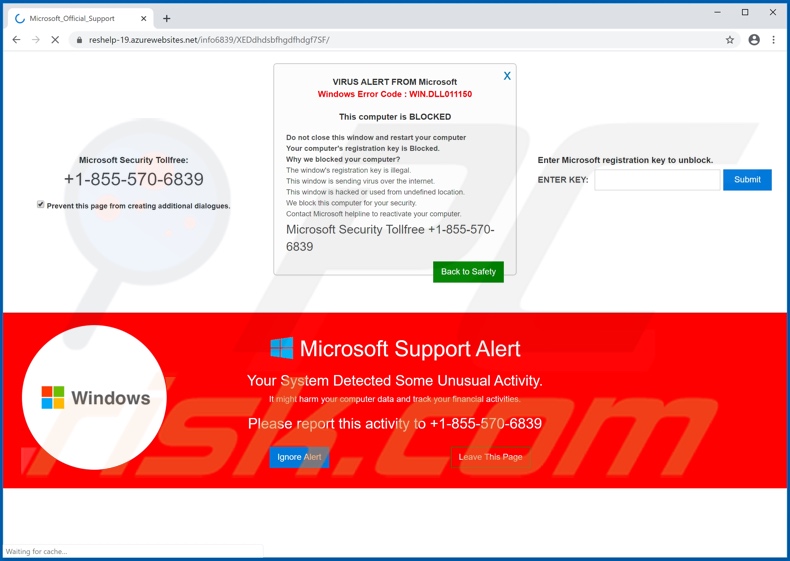
Das Popup-Fenster auf einer Webseite, auf der der Betrug "WIN.DLL011150 Error" ausgeführt wird, gibt an, dass es sich um einen "VIRUS-ALERT VON Microsoft" mit dem Fehlercode "WIN.DLL01150" handelt. Benutzer werden gewarnt, diese Webseite nicht zu schließen und/oder ihren Computer neu zu starten.
Ihre Geräte wurden angeblich aus Sicherheitsgründen blockiert, da sich der Registrierungsschlüssel ihres Fensters als "illegal" erwiesen hat. Darüber hinaus wird ein Fenster angeblich von einem nicht näher spezifizierten Ort aus gehackt und/oder kontrolliert, und es verbreitet Viren über das Internet.
Um den Zugang zu ihren Computern wiederherzustellen, werden die Benutzer dringend gebeten, die angegebene kostenlose Nummer des technischen Supports anzurufen, und diese Anweisung wird auf der betrügerischen Seite mehrmals wiederholt. Darüber hinaus kann die "ungewöhnliche Aktivität" auf dem Gerät eine Bedrohung für gespeicherte Daten und finanzielle Aktivitäten darstellen.
Die Regelung weist die Benutzer auch an, ihren Microsoft-Registrierungsschlüssel einzugeben, um ihre Computer freizuschalten. Es muss betont werden, dass alle von "WIN.DLL011150 Error" gelieferten Informationen falsch sind.
Betrügereien beim technischen Support werden in der Regel dazu benutzt, Benutzer dazu zu verleiten, gefälschte und teure Telefonnummern anzurufen. Von da an können die Opfer mit unsinnigem Technik-Geschwätz in der Leitung gehalten werden, während ihre Telefonrechnung in die Höhe schießt.
Alternativ können die Betrüger versuchen, persönliche Informationen (z.B. Namen, Adressen, E-Mails, Bankkonto- oder Kreditkartendaten usw.) von den Benutzern zu locken oder sich Zugang zu ihren Geräten zu verschaffen und Kontrolle über diese zu erlangen. Eine weitere Möglichkeit, wie Betrüger das Vertrauen der Benutzer missbrauchen können, besteht darin, für "erbrachte Dienstleistungen" Bezahlung zu verlangen.
Zusammenfassend lässt sich sagen, dass das Vertrauen in den "WIN.DLL011150-Fehler"-Betrug zu Systeminfektionen, finanziellen Verlusten, schwerwiegenden Datenschutzproblemen und sogar zu Identitätsdiebstahl führen kann. In einigen Fällen kann das Schließen einer betrügerischen Webseite unmöglich sein.
Daher muss in einem solchen Fall der Task-Manager verwendet werden, um den Browser-Prozess zu beenden. Wenn der Browser wieder geöffnet wird, darf der vorherige Prozess nicht wiederhergestellt werden, da die betrügerische Seite erneut geöffnet wird.
Wie in der Einleitung erwähnt, sind PUAs einer der Hauptverantwortlichen für die Weiterleitungen auf verschiedene nicht vertrauenswürdige/bösartige Webseiten. Unerwünschte Anwendungen können jedoch andere/zusätzliche Fähigkeiten haben.
Sie können aufdringliche Werbekampagnen betreiben, d.h. unerwünschte und schädliche Werbung ausliefern. Wenn aufdringliche Werbung angeklickt wird, wird sie auf unzuverlässige/gefährliche Webseiten weitergeleitet und kann heimlich Software (z.B. PUAs) herunterladen/installieren.
Eine andere Art von PUA kann Browser modifizieren, den Zugang zu deren Einstellungen einschränken/verweigern und gefälschte Suchmaschinen fördern. Die meisten PUAs verfügen über Datenverfolgungsfunktionen.
Sie können Surfaktivitäten aufzeichnen (besuchte URLs, betrachtete Seiten, eingegebene Suchanfragen usw.) und daraus abgeleitete persönliche Informationen sammeln (IP-Adressen, Geo-Standorte und andere Details). Die gesammelten Daten werden oft dadurch monetarisiert, dass sie mit Dritten (möglicherweise Cyberkriminellen) geteilt werden, um sie für Profitzwecke zu missbrauchen.
Unerwünschte Anwendungen stellen eine erhebliche Bedrohung für die Geräte- und Benutzersicherheit dar. Es wird daher dringend empfohlen, alle verdächtigen Anwendungen und Browser-Erweiterungen/Plugins sofort nach ihrer Entdeckung zu eliminieren.
| Name | WIN.DLL011150 Error technischer Support Betrug |
| Art der Bedrohung | Phishing, Betrug, Social Engineering, Schwindel |
| Falsche Behauptung | Der Betrug behauptet, die Geräte der Benutzer seien kompromittiert und gesperrt worden |
| Telefonnummer des betrügerischen technischen Supports | +1-855-570-6839 |
| Verwandte Domänen | azurewebsites.net |
| Symptome | Gefälschte Fehlermeldungen, gefälschte Systemwarnungen, Pop-up-Fehler, gefälschter Computer-Scan. |
| Verbreitungsmethoden | Kompromittierte Webseiten, betrügerische Online-Pop-up-Anzeigen, potenziell unerwünschte Anwendungen. |
| Schaden | Verlust von sensiblen privaten Informationen, Geldverlust, Identitätsdiebstahl, mögliche Malware-Infektionen. |
| Malware-Entfernung (Windows) |
Um mögliche Malware-Infektionen zu entfernen, scannen Sie Ihren Computer mit einer legitimen Antivirus-Software. Unsere Sicherheitsforscher empfehlen die Verwendung von Combo Cleaner. Combo Cleaner herunterladenDer kostenlose Scanner überprüft, ob Ihr Computer infiziert ist. Um das Produkt mit vollem Funktionsumfang nutzen zu können, müssen Sie eine Lizenz für Combo Cleaner erwerben. Auf 7 Tage beschränkte kostenlose Testversion verfügbar. Eigentümer und Betreiber von Combo Cleaner ist RCS LT, die Muttergesellschaft von PCRisk. |
"System Warning Alert", "Activation Security Warning", "Attention 22 threats found" und "ZoneAlarm Global Virus Alert" sind einige Beispiele für weitere Betrügereien im Bereich der technischen Unterstützung. Das Internet ist voll von verschiedenen betrügerischen/betrügerischen Websites.
Technische Unterstützungsprogramme sind nur ein Typ; andere beliebte Betrugsmodelle sind unter anderem: gefälschte Preisgeschenke, Warnungen, dass eine wichtige Software angeblich veraltet ist, unglaubliche Angebote/Deals und so weiter. Betrügereien funktionieren anders, d.h. sie können verschiedene Dinge verlangen, beanspruchen und einfordern. Das Endziel ist jedoch dasselbe - den dahinter stehenden Betrügern/Cyberkriminellen Einnahmen zu verschaffen.
Wie haben sich potenziell unerwünschte Anwendungen auf meinem Computer installiert?
PUAs werden über Download-/Installations-Setups anderer Software vertrieben. Diese falsche Marketingmethode, bei der reguläre Produkte mit unerwünschten oder böswilligen Zusätzen vorverpackt werden, wird als "Bündelung" bezeichnet.
Eilige Downloads/Installationen (z.B. ignorierte Begriffe, übersprungene Schritte, benutzte voreingestellte Optionen usw.) - erhöhen das Risiko einer versehentlichen Installation gebündelter Inhalte. Einige PUAs haben "offizielle" Download-Webseiten. Aufdringliche Anzeigen verbreiten auch diese Anwendungen.
Sobald sie angeklickt werden, können sie Skripte zum Herunterladen/Installieren von PUAs ohne Zustimmung des Benutzers ausführen.
Wie lässt sich die Installation potenziell unerwünschter Anwendungen vermeiden?
Es wird empfohlen, vor dem Herunterladen/Installieren und/oder Kauf von Produkten zu recherchieren. Es dürfen nur offizielle und verifizierte Downloadkanäle verwendet werden.
Unzuverlässige Quellen, z.B. inoffizielle und kostenlose File-Hosting-Sites, Peer-to-Peer-Sharing-Netzwerke und Drittanbieter-Downloadprogramme bieten häufig betrügerische und/oder gebündelte Inhalte an. Beim Herunterladen/Installieren ist es wichtig, die Bedingungen zu lesen, alle verfügbaren Optionen zu erkunden, die Einstellungen "Benutzerdefiniert" oder "Erweitert" zu verwenden und sich von zusätzlichen Anwendungen, Werkzeugen, Funktionen usw. abzumelden.
Aufdringliche Werbung erscheint legitim und harmlos, wird jedoch auf dubiose Webseiten weitergeleitet (z.B. Glücksspiel, Pornographie, Erwaschsenen-Dating und andere). Bei Begegnungen mit derartigen Werbeanzeigen/Weiterleitungenmüssen die Benutzer das System überprüfen und alle verdächtigen Anwendungen und/oder Browser-Erweiterungen/Plug-ins sofort entfernen.
Wenn Ihr Computer bereits mit PUAs infiziert ist, empfehlen wir, einen Scan mit Combo Cleaner Antivirus für Windows durchzuführen, um diese automatisch zu entfernen.
Text, der im Betrug "WIN.DLL011150 Error" präsentiert wird:
VIRUS ALERT FROM Microsoft
Windows Error Code : WIN.DLL01150This computer is BLOCKED
Do not close this window and restart your computer
Your computer's registration key is Blocked.
Why we blocked your computer?
The window's registration key is illegal.
This window is sending virus over the internet.
This window is hacked or used from undefined location.
We block this computer your security.
Contact Microsoft helpline to reactivate your computer.Microsoft Security Tollfree +1-855-570-6839
Back to Safety
Microsoft Security Tollfree:
+1-855-570-6839
Prevent this page from creating additional dialogues.Enter Microsoft registration key to unblock.
ENTER KEY: SubmitWindows
Microsoft Support Alert
Your System Detected Some Unusual Activity.
It might harm your computer data and track your financial activities.Please report this activity to +1-855-570-6839
Ignore Alert
Leave This Page
Das Aussehen des "WIN.DLL011150 Error" Betrugs (GIF):

Umgehende automatische Entfernung von Malware:
Die manuelle Entfernung einer Bedrohung kann ein langer und komplizierter Prozess sein, der fortgeschrittene Computerkenntnisse voraussetzt. Combo Cleaner ist ein professionelles, automatisches Malware-Entfernungstool, das zur Entfernung von Malware empfohlen wird. Laden Sie es durch Anklicken der untenstehenden Schaltfläche herunter:
LADEN Sie Combo Cleaner herunterIndem Sie Software, die auf dieser Internetseite aufgeführt ist, herunterladen, stimmen Sie unseren Datenschutzbestimmungen und Nutzungsbedingungen zu. Der kostenlose Scanner überprüft, ob Ihr Computer infiziert ist. Um das Produkt mit vollem Funktionsumfang nutzen zu können, müssen Sie eine Lizenz für Combo Cleaner erwerben. Auf 7 Tage beschränkte kostenlose Testversion verfügbar. Eigentümer und Betreiber von Combo Cleaner ist RCS LT, die Muttergesellschaft von PCRisk.
Schnellmenü:
- Was ist "WIN.DLL011150 Error"?
- SCHRITT 1. Betrügerische Anwendungen mit Systemsteuerung deinstallieren.
- SCHRITT 2. Adware von Internet Explorer entfernen.
- SCHRITT 3. Betrügerische Plug-ins von Google Chrome entfernen.
- SCHRITT 4. Potenziell unerwünschte Plug-ins von Mozilla Firefox entfernen.
- SCHRITT 5. Betrügerische Erweiterungen von Safari entfernen.
- SCHRITT 6. Betrügerische Plug-ins von Microsoft Edge entfernen.
Entfernen potenziell unerwünschter Anwendungen:
Windows 10 Nutzer:

Machen Sie einen Rechtsklick in der linken unteren Ecke des Bildschirms, im Schnellzugriffmenü wählen Sie Systemsteuerung aus. Im geöffneten Fenster wählen Sie Ein Programm deinstallieren.
Windows 7 Nutzer:

Klicken Sie auf Start ("Windows Logo" in der linken, unteren Ecke Ihres Desktop), wählen Sie Systemsteuerung. Suchen Sie Programme und klicken Sie auf Ein Programm deinstallieren.
macOS (OSX) Nutzer:

Klicken Sie auf Finder, wählen Sie im geöffneten Fenster Anwendungen. Ziehen Sie die App vom Anwendungen Ordner zum Papierkorb (befindet sich im Dock), machen Sie dann einen Rechtsklick auf das Papierkorbzeichen und wählen Sie Papierkorb leeren.
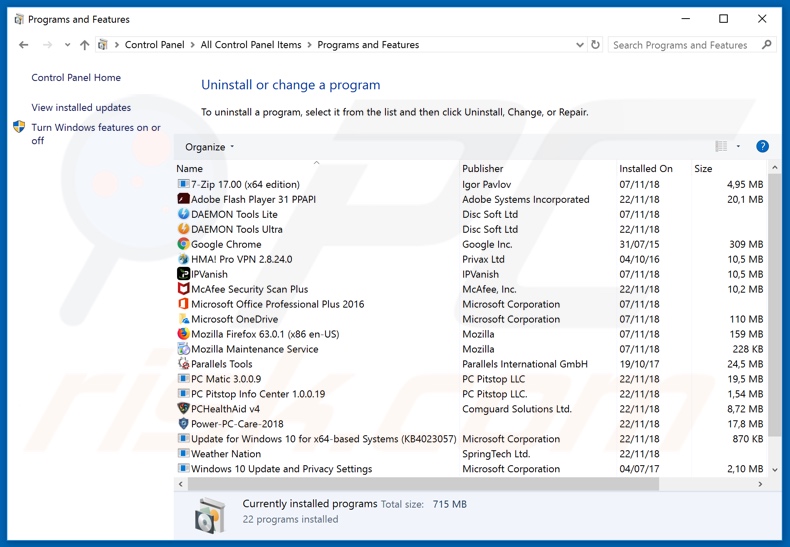
Suchen Sie im Programme deinstallieren Fenster nach verdächtigen/kürzlich installierten Anwendungen, wählen Sie diese Einträge aus und klicken Sie auf "Deinstallieren", oder "Entfernen".
Nachdem Sie die potenziell unerwünschten Anwendungdeinstalliert haben, scannen Sie Ihren Computer auf Überreste unerwünschter Komponenten oder möglichen Malware Infektionen. Um Ihren Computer zu scannen, benutzen Sie die empfohlene Schadsoftware Entfernungssoftware.
LADEN Sie die Entfernungssoftware herunter
Combo Cleaner überprüft, ob Ihr Computer infiziert ist. Um das Produkt mit vollem Funktionsumfang nutzen zu können, müssen Sie eine Lizenz für Combo Cleaner erwerben. Auf 7 Tage beschränkte kostenlose Testversion verfügbar. Eigentümer und Betreiber von Combo Cleaner ist RCS LT, die Muttergesellschaft von PCRisk.
Betrügerische Erweiterungen von Internetbrowsern entfernen:
Das Video zeigt, wie man potenziell unerwünschte Browser Add-ons entfernt:
 Bösartige Add-ons von Internet Explorer entfernen:
Bösartige Add-ons von Internet Explorer entfernen:
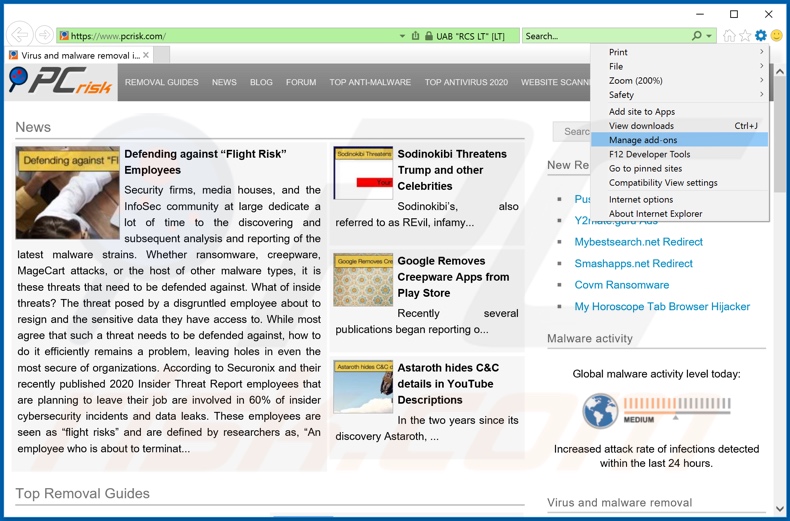
Klicken Sie auf das Symbol "Zahnrad"![]() (obere rechte Ecke von Internet Explorer), wählen Sie "Add-ons verwalten". Suchen Sie nach allen kürzlich installierten, verdächtigen Browsererweiterungen, wählen Sie diese Einträge aus und klicken Sie auf "Entfernen".
(obere rechte Ecke von Internet Explorer), wählen Sie "Add-ons verwalten". Suchen Sie nach allen kürzlich installierten, verdächtigen Browsererweiterungen, wählen Sie diese Einträge aus und klicken Sie auf "Entfernen".
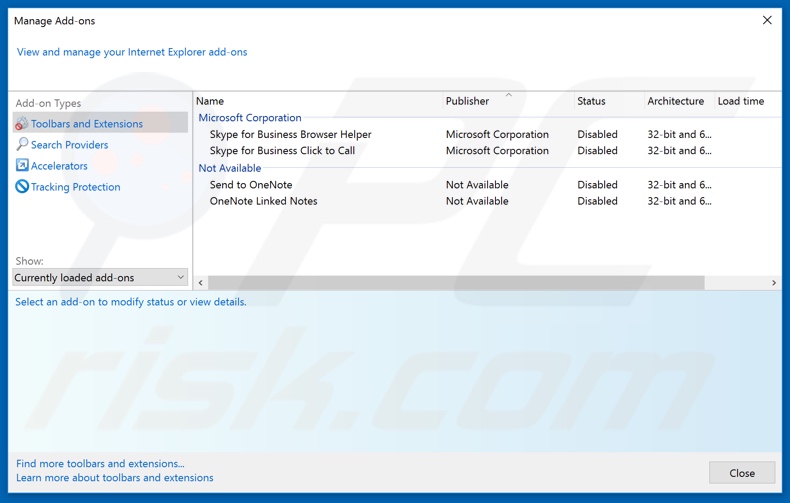
Alternative Methode:
Wenn Sie weiterhin Probleme mit der Entfernung von win.dll011150 error technischer support betrug haben, können Sie Ihre Internet Explorer Einstellungen auf Standard zurücksetzen.
Windows XP Nutzer: Klicken Sie auf Start, klicken Sie auf Ausführen, im geöffneten Fenster geben Sie inetcpl.cpl ein. Im geöffneten Fenster klicken Sie auf Erweitert, dann klicken Sie auf Zurücksetzen.

Windows Vista und Windows 7 Nutzer: Klicken Sie auf das Windows Logo, im Startsuchfeld geben Sie inetcpl.cpl ein und klicken Sie auf Enter. Im geöffneten Fenster klicken Sie auf Erweitert, dann klicken Sie auf Zurücksetzen.

Windows 8 Nutzer: Öffnen Sie Internet Explorer und klicken Sie auf das Zahnradzeichen. Wählen Sie Internetoptionen.

Im geöffneten Fenster wählen Sie den Erweitert Reiter.

Klicken Sie auf das Zurücksetzen Feld.

Bestätigen Sie, dass Sie die Internet Explorer Einstellungen auf Standard zurücksetzen wollen, indem Sie auf das Zurücksetzen Feld klicken.

 Bösartige Erweiterungen von Google Chrome entfernen:
Bösartige Erweiterungen von Google Chrome entfernen:
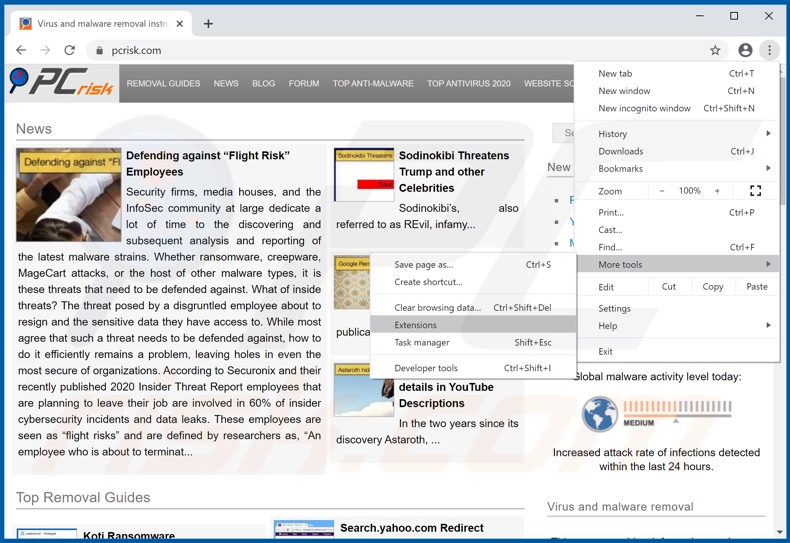
Klicken Sie auf das Symbol "Menü" ![]() (obere rechte Ecke von Google Chrome), wählen Sie "Weitere Tools" und klicken Sie auf "Erweiterungen". Suchen Sie nach allen anderen, kürzlich installierten, verdächtigen Browser Add-ons und entfernen Sie diese.
(obere rechte Ecke von Google Chrome), wählen Sie "Weitere Tools" und klicken Sie auf "Erweiterungen". Suchen Sie nach allen anderen, kürzlich installierten, verdächtigen Browser Add-ons und entfernen Sie diese.
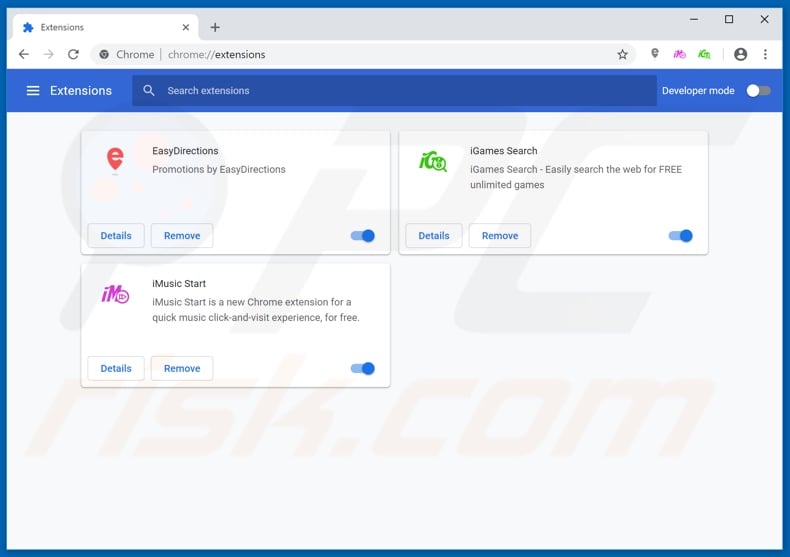
Alternative Methode:
Falls Sie weiterhin Probleme mit der Entfernung von win.dll011150 error technischer support betrug haben, setzen Sie die Einstellungen Ihres Google Chrome Browsers zurück. Klicken Sie auf das Chrome Menü-Symbol ![]() (in der oberen rechten Ecke von Google Chrome) und wählen Sie Einstellungen. Scrollen Sie zum Ende der Seite herunter. Klicken Sie auf den Erweitert... Link.
(in der oberen rechten Ecke von Google Chrome) und wählen Sie Einstellungen. Scrollen Sie zum Ende der Seite herunter. Klicken Sie auf den Erweitert... Link.

Nachdem Sie zum Ende der Seite hinuntergescrollt haben, klicken Sie auf das Zurücksetzen (Einstellungen auf ihren ursprünglichen Standard wiederherstellen) Feld.

Im geöffneten Fenster bestätigen Sie, dass Sie die Google Chrome Einstellungen auf Standard zurücksetzen möchten, indem Sie auf das Zurücksetzen Feld klicken.

 Bösartige Plug-ins von Mozilla Firefox entfernen:
Bösartige Plug-ins von Mozilla Firefox entfernen:
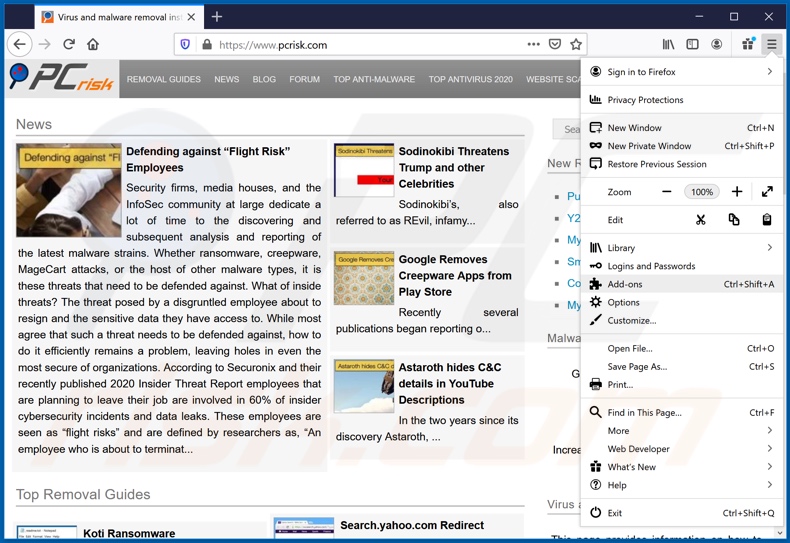
Klicken Sie auf das Firefox Menü ![]() (rechte obere Ecke des Hauptfensters), wählen Sie "Zusätze". Klicken Sie auf "Add-ons". Klicken sie auf "Erweiterungen" und entfernen Sie alle anderen, kürzlich installierten, verdächtigen Browser-Plug-ins.
(rechte obere Ecke des Hauptfensters), wählen Sie "Zusätze". Klicken Sie auf "Add-ons". Klicken sie auf "Erweiterungen" und entfernen Sie alle anderen, kürzlich installierten, verdächtigen Browser-Plug-ins.
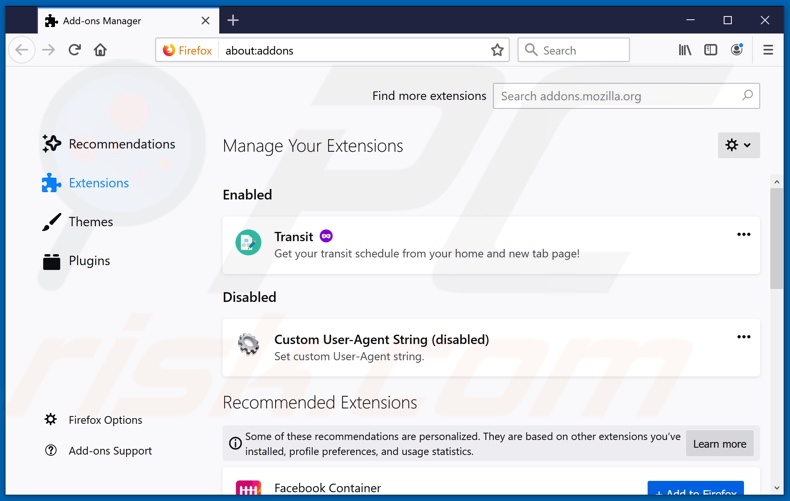
Alternative Methode:
Computernutzer, die Probleme mit der Entfernung von win.dll011150 error technischer support betrug haben, können Ihre Mozilla Firefox Einstellungen auf Standard zurücksetzen. Öffnen Sie Mozilla Firefox. In der oberen rechten Ecke des Hauptfensters klicken Sie auf das Firefox Menü ![]() , im geöffneten Menü klicken Sie auf das Hilfsmenü öffnen Feld
, im geöffneten Menü klicken Sie auf das Hilfsmenü öffnen Feld ![]()

Wählen Sie Problemlösungsinformationen.

Im geöffneten Fenster klicken Sie auf das Firefox Zurücksetzen Feld.

Im geöffneten Fenster bestätigen Sie, dass sie die Mozilla Firefox Einstellungen auf Standard zurücksetzen wollen, indem Sie auf das Zurücksetzen Feld klicken.

 Bösartige Erweiterungen von Safari entfernen:
Bösartige Erweiterungen von Safari entfernen:

Vergewissern Sie sich, dass Ihr Safari Browser aktiv ist, klicken Sie auf das Safari Menü und wählen Sie Einstellungen...

Klicken Sie im geöffneten Fenster auf Erweiterungen, suchen Sie nach kürzlich installierten, verdächtigen Erweiterungen, wählen Sie sie aus und klicken Sie auf Deinstallieren.
Alternative Methode:
Vergewissern Sie sich, dass Ihr Safari Browser aktiv ist und klicken Sie auf das Safari Menü. Vom sich aufklappenden Auswahlmenü wählen Sie Verlauf und Internetseitendaten löschen...

Wählen Sie im geöffneten Fenster Gesamtverlauf und klicken Sie auf das Verlauf löschen Feld.

 Bösartige Erweiterungen von Microsoft Edge entfernen:
Bösartige Erweiterungen von Microsoft Edge entfernen:

Klicken Sie auf das Edge Menüsymbol ![]() (in der oberen rechten Ecke von Microsoft Edge), wählen Sie "Erweiterungen". Suchen Sie nach allen kürzlich installierten verdächtigen Browser-Add-Ons und klicken Sie unter deren Namen auf "Entfernen".
(in der oberen rechten Ecke von Microsoft Edge), wählen Sie "Erweiterungen". Suchen Sie nach allen kürzlich installierten verdächtigen Browser-Add-Ons und klicken Sie unter deren Namen auf "Entfernen".

Alternative Methode:
Wenn Sie weiterhin Probleme mit der Entfernung von win.dll011150 error technischer support betrug haben, setzen Sie Ihre Microsoft Edge Browsereinstellungen zurück. Klicken Sie auf das Edge Menüsymbol ![]() (in der oberen rechten Ecke von Microsoft Edge) und wählen Sie Einstellungen.
(in der oberen rechten Ecke von Microsoft Edge) und wählen Sie Einstellungen.

Im geöffneten Einstellungsmenü wählen Sie Einstellungen wiederherstellen.

Wählen Sie Einstellungen auf ihre Standardwerte zurücksetzen. Im geöffneten Fenster bestätigen Sie, dass Sie die Microsoft Edge Einstellungen auf Standard zurücksetzen möchten, indem Sie auf die Schaltfläche "Zurücksetzen" klicken.

- Wenn dies nicht geholfen hat, befolgen Sie diese alternativen Anweisungen, die erklären, wie man den Microsoft Edge Browser zurückstellt.
Zusammenfassung:
 Meistens infiltrieren werbefinanzierte Software, oder potenziell unerwünschte Anwendungen, die Internetbrowser von Benutzern beim Herunterladen kostenloser Software. Einige der bösartigen Downloadseiten für kostenlose Software, erlauben es nicht, die gewählte Freeware herunterzuladen, falls sich Benutzer dafür entscheiden, die Installation beworbener Software abzulehnen. Beachten Sie, dass die sicherste Quelle zum Herunterladen kostenloser Software die Internetseite ihrer Entwickler ist. Falls Ihr Download von einem Downloadklienten verwaltet wird, vergewissern Sie sich, dass Sie die Installation geförderter Browser Programmerweiterungen und Symbolleisten ablehnen.
Meistens infiltrieren werbefinanzierte Software, oder potenziell unerwünschte Anwendungen, die Internetbrowser von Benutzern beim Herunterladen kostenloser Software. Einige der bösartigen Downloadseiten für kostenlose Software, erlauben es nicht, die gewählte Freeware herunterzuladen, falls sich Benutzer dafür entscheiden, die Installation beworbener Software abzulehnen. Beachten Sie, dass die sicherste Quelle zum Herunterladen kostenloser Software die Internetseite ihrer Entwickler ist. Falls Ihr Download von einem Downloadklienten verwaltet wird, vergewissern Sie sich, dass Sie die Installation geförderter Browser Programmerweiterungen und Symbolleisten ablehnen.
Hilfe beim Entfernen:
Falls Sie Probleme beim Versuch win.dll011150 error technischer support betrug von Ihrem Computer zu entfernen haben, bitten Sie bitte um Hilfe in unserem Schadensoftware Entfernungsforum.
Kommentare hinterlassen:
Falls Sie zusätzliche Informationen über win.dll011150 error technischer support betrug, oder ihre Entfernung haben, teilen Sie bitte Ihr Wissen im unten aufgeführten Kommentare Abschnitt.
Quelle: https://www.pcrisk.com/removal-guides/17942-win-dll011150-error-pop-up-scam
Teilen:

Tomas Meskauskas
Erfahrener Sicherheitsforscher, professioneller Malware-Analyst
Meine Leidenschaft gilt der Computersicherheit und -technologie. Ich habe mehr als 10 Jahre Erfahrung in verschiedenen Unternehmen im Zusammenhang mit der Lösung computertechnischer Probleme und der Internetsicherheit. Seit 2010 arbeite ich als Autor und Redakteur für PCrisk. Folgen Sie mir auf Twitter und LinkedIn, um über die neuesten Bedrohungen der Online-Sicherheit informiert zu bleiben.
Das Sicherheitsportal PCrisk wird von der Firma RCS LT bereitgestellt.
Gemeinsam klären Sicherheitsforscher Computerbenutzer über die neuesten Online-Sicherheitsbedrohungen auf. Weitere Informationen über das Unternehmen RCS LT.
Unsere Anleitungen zur Entfernung von Malware sind kostenlos. Wenn Sie uns jedoch unterstützen möchten, können Sie uns eine Spende schicken.
SpendenDas Sicherheitsportal PCrisk wird von der Firma RCS LT bereitgestellt.
Gemeinsam klären Sicherheitsforscher Computerbenutzer über die neuesten Online-Sicherheitsbedrohungen auf. Weitere Informationen über das Unternehmen RCS LT.
Unsere Anleitungen zur Entfernung von Malware sind kostenlos. Wenn Sie uns jedoch unterstützen möchten, können Sie uns eine Spende schicken.
Spenden
▼ Diskussion einblenden